简介
本文介绍Jenkins、SVN、Maven、Sonar集成部署过程,以Jenkins为核心内容展开,默认了解SVN、Maven、Sonar的相关配置
操作过程
步骤一:基础准备工作
操作系统:CentOS release 5.6 (Final)
JDK:java version 1.6.0_27
Tomcat:tomcat-7.0.16
MySQL:5.5.21
Apache Maven :3.0.4
Sonarqube:4.4
Sonar-runner-2.4
Jenkins
步骤二:部署过程
- JDK、Maven环境设置:
linux用户home目录下,执行 ll -a,可以查看到隐藏文件.bashrc;就直接再次文件中编辑,追加一下内容:
例如
JAVA\_HOME=/root/workspace/jdk1.6.0\_27
CLASSPATH=.:/root/workspace/jdk1.6.0\_27/lib/tools.jar:/root/workspace/jdk1.6.0\_27/lib/dt.jar:/root/workspace/jdk1.6.0_27/jre/lib/rt.jar
MAVEN_HOME=/root/workspace/apache-maven-3.0.4-bin
PATH=$MAVEN\_HOME/bin:$JAVA\_HOME/jre/bin:$JAVA\_HOME/bin:$RESIN\_HOME/bin:$PATH
export PATH
退出编辑
重新登录系统,执行java -version 检查jdk是否安装成功;执行mvn -v 检查maven是否安装成功
-
Sonarqube-4.4部署:
解压下载后的文件目录,如下:

配置sonar相关属性,
cd conf
vi sonar.properties
放开mysql的连接注释

根据自己Mysql中的用户名,密码,选择是否修改,下面内容

确认Mysql服务已经启动
启动sonar服务,cd bin 进入bin目录

根据操作系统,进入不同的目录,执行启动脚本:sonar.sh start/console
访问服务:http://127.0.0.1:9000,默认端口9000
使用默认admin:admin登录sonar,可进行管理配置
-
Jenkins部署:jenkins.war文件,直接放置在Tomcat的webapps目录下,启动Tomcat服务,Tomcat的端口设置就不多说,默认8080;
访问:http://127.0.0.1:8080/jenkins
可以查看到以下界面,jenkins部署完成

Jenkins-系统管理-管理插件
选择可选插件:Sonar Plugin,然后执行直接安装

> Jenkins-系统管理-系统设置:

在JDK 安装、Sonar Runner安装、Maven安装中分别添加,之前系统中设置的相应的路径
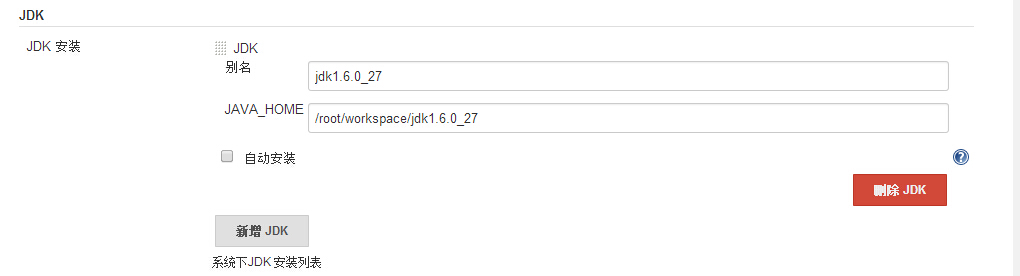



步骤三:开始构建项目
- 新建

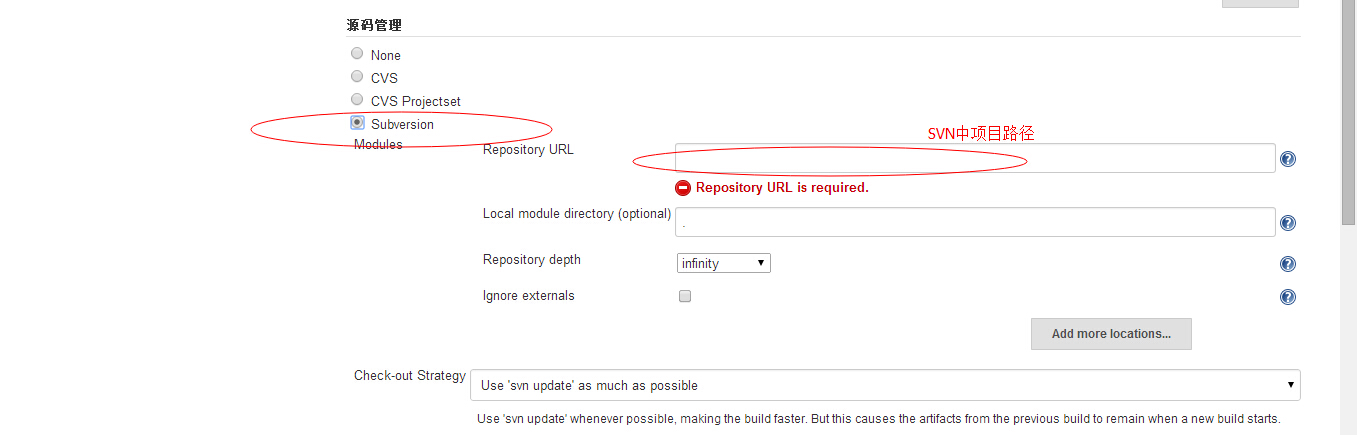


- 执行构建
执行-立即构建


构建成功后,可以看见如下:

再次访问Sonar,http://127.0.0.1:9000
找到相应的项目就能查看如下内容:























 509
509

 被折叠的 条评论
为什么被折叠?
被折叠的 条评论
为什么被折叠?








